
OBSAH
- 1 Je možné pripojiť prenosný počítač k televízoru a prečo je táto funkcia potrebná?
- 2 Aké nastavenia je potrebné nastaviť v závislosti od operačného systému PC
- 3 Odrody výstupných konektorov videa
- 4 Ako pripojiť prenosný počítač k televízoru
- 5 Ako pripojiť prenosný počítač k starému televízoru
Je možné pripojiť prenosný počítač k televízoru a prečo je táto funkcia potrebná?
Všetky elektronické zariadenia na zábavu a informácie je možné spojiť do jedného systému, ktorý ich rozšíri funkčnosť a môže tiež zlepšiť technické vlastnosti prehrávania video a audio súborov umiestnených na počítači aj v sieti Internet.
Prepojenie týchto dvoch elektronických zariadení vám umožní:
- Zlepšite sledovanie filmov, ako aj zábavné a populárne vedecké programy umiestnené na internete alebo v pamäti prenosného počítača, na televíznej obrazovke, tk. menšia obrazovka prenosného počítača a menšie rozlíšenie.
- Prinášame počítačové hry na televíznu obrazovku, je kvalita obrazu oveľa lepšia ako pri použití obrazovky prenosného počítača.
Ako pripojiť prenosný počítač k televízoru a aké nastavenia je potrebné vykonať - to sú otázky, ktoré sa používateľovi vynárajú, ak chce tieto zariadenia spojiť do jednej siete.
 Ako pripojiť tlačiareň k prenosnému počítaču: analýza obľúbených metód v rôznych operačných systémoch.V špeciálnej publikácii nášho portálu vám podrobne povieme, ako môžete pripojiť tlačiareň k prenosnému počítaču, analyzujeme najjednoduchšie a najzrozumiteľnejšie metódy, rozdiel v spojení v rôznych OS.
Ako pripojiť tlačiareň k prenosnému počítaču: analýza obľúbených metód v rôznych operačných systémoch.V špeciálnej publikácii nášho portálu vám podrobne povieme, ako môžete pripojiť tlačiareň k prenosnému počítaču, analyzujeme najjednoduchšie a najzrozumiteľnejšie metódy, rozdiel v spojení v rôznych OS.
Aké nastavenia je potrebné nastaviť v závislosti od operačného systému PC
Operačný systém je sada prepojených programov, ktoré zaisťujú činnosť prenosného počítača, počítača alebo iného elektronického zariadenia.
Existujú tri hlavné operačné systémy, na ktorých funguje počítačová technológia:
- Windows - vyvinutý spoločnosťou Microsoft (USA);
- Mac os x - vyvinutý spoločnosťou Apple (USA);
- Linux - vyvinutý The Linux Foundation (USA).
Nastavenia počítača so systémom Windows
Notebook je nakonfigurovaný v nasledujúcom poradí:
- Prostredníctvom ovládacieho panela („Štart“) a „Nastavenia“ musíte prejsť do sekcie „Zobraziť“ (pre Windows 10 - cez „Nastavenia“ a „Nastavenia“ Windows do sekcie „Zobraziť“).
- V okne obrazovky sa otvoria všetky dostupné monitory vrátane pripojeného televízora, ktorý by ste mali vybrať.
- V systéme Windows 10 - musíte použiť funkciu „Zistiť“, po ktorej prenosný počítač zobrazí na svojej obrazovke dostupné displeje a vyberie pripojený televízor.
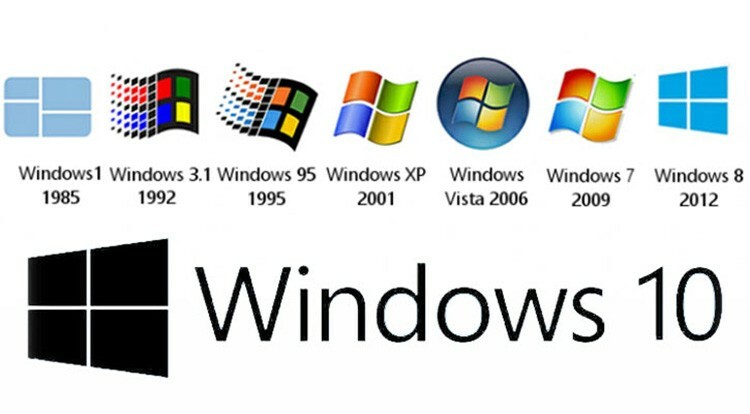
- Ak chcete vypnúť zobrazenie obrázku na obrazovke prenosného počítača, musíte stlačiť kombináciu klávesov Windows + P a potom určiť umiestnenie zobrazenia obrázka.
Nastavenia systému Mac OS X PC
Počítače Apple môžu pracovať v troch režimoch použitia, keď sú spárované s externým monitorom (displejom).
Režim rozšírenej pracovnej plochy
Na konfiguráciu počítača v tomto režime musíte:
- pripojiť televízor;
- v ponuke PC („Systémové nastavenia“) v časti „Monitory“ vyberte „Umiestnenie“.
DÔLEŽITÉ!
Začiarkavacie políčko „Povoliť zrkadlenie videa pre monitory“ nesmie byť začiarknuté.
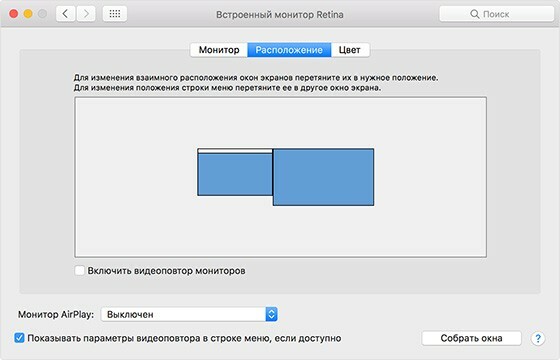
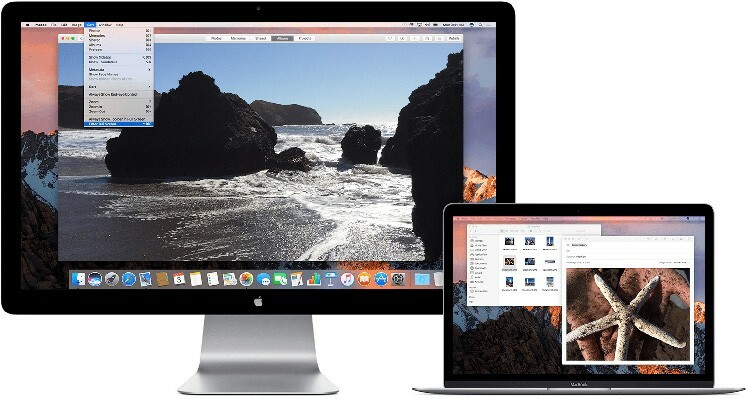
Zvláštnosti tohto režimu sú: zobrazenie panela s ponukami na oboch obrazovkách, práca na aplikáciách na celú obrazovku a dok je možné umiestniť kdekoľvek na obrazovku.
V tomto režime fungovania sa displeje navzájom dopĺňajú.
Režim prehrávania videa
Nastavenie tohto režimu sa vykonáva rovnakým spôsobom ako v prípade „Rozšírenej práce tabuľka “, iba s tým rozdielom, že„ Povoliť prehrávanie videa monitory “.
V prevádzkovom režime „Prehrávanie videa“ zobrazuje televízna obrazovka rovnaký obraz ako na obrazovke prenosného počítača.
Režim uzavretého displeja
Tento režim prevádzky sa vykonáva, keď je prenosný počítač zatvorený a je k nemu pripojený televízor. Nastavenie režimu obrazu sa vykonáva ako v režime prehrávania videa.
Linux PC Nastavenia
Nastavenie monitorov v systéme Linux je podobné nastaveniam v systéme Windows, vykonáva sa v nasledujúcom poradí:
- v ponuke „Systém“ otvorte „Možnosti“ a potom „Obrazovku“ (Systém | Predvoľby | Displej);
- kliknutím na index „Detekovať monitory“ dajte pokyn OS, aby našiel všetky pripojené zariadenia.

DOBRE VEDIEŤ!
Všetky dostupné monitory je možné zobraziť na paneli úloh, čo uľahčuje prácu s nimi.
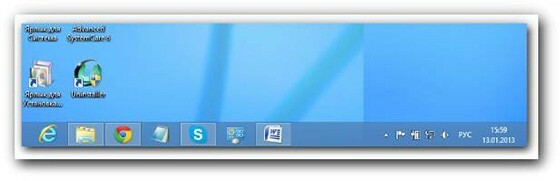
Odrody výstupných konektorov videa
Aby bolo možné pripojiť prenosný počítač k televízoru, existujú rôzne typy konektorov, ktoré určujú charakteristiky obrazových a zvukových signálov prenášaných do externého elektronického zariadenia, ako aj typ použitý kábel.
Konektor HDMI
Konektory HDMI sú určené na pripojenie vysokokvalitného prepojovacieho kábla digitálneho obrazu, prichádzajú v troch štandardných veľkostiach: bežná, mini a mikro (typ A, C, D) a v piatich modifikáciách podľa počtu kontakty:
- Zadajte „A“ - pre 19 kontaktov.
- Zadajte „B“ - pre 29 kontaktov.
- Zadajte „C“ - 19 kontaktov (mini)
- Napíšte „D“ - 19 kontaktov (mikro).
- Napíšte „E“ - pre 19 kontaktov.
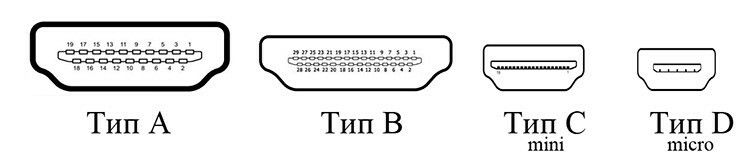
Počítače a televízory najnovších úprav sú vybavené jedným alebo iným štandardným konektorom HDMI.
Konektor DVI
Konektory DVI sa používajú na prenos video signálov rôznymi spôsobmi, ktoré určujú ich typy:
- Typ DVI-D - iba pre digitálny signál.
- Typ DVI-A - iba pre analógový signál.
- Typ DVI-I - môže byť použitý na prenos digitálneho aj analógového signálu.
DÔLEŽITÉ!
Konštrukcia a vzhľad rôznych typov konektorov sú zhodné, jediný rozdiel je v schéme zapojenia kontaktov vo vnútri rozhrania.

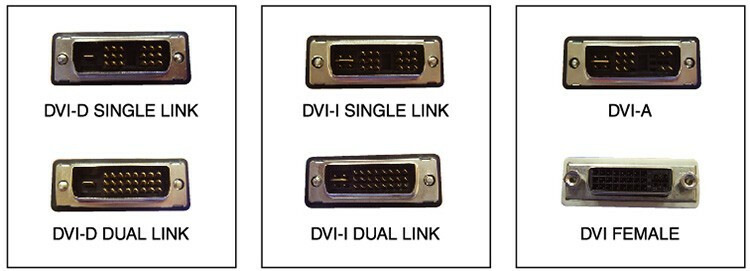
Ďalším rozdielom tohto typu konektorov je režim prenosu údajov, existujú dva z nich: jednoduchý a dvojitý.
V režime jedného prepojenia je maximálny možný signál 165 MHz a v režime dvojitého prepojenia obmedzenia závisia od technických možností prepojovacieho kábla.
Konektor VGA
VGA je konektor pre prenos analógového signálu vybavený pätnástimi pinmi. Ide o zastaraný typ kontaktného pripojenia a postupne ho nahrádzajú vyššie uvedené typy rozhraní.

Konektory S-video a SCART
Široko a dlhodobo používané typy konektorov, najmä keď je potrebné rýchle pripojenie elektronických zariadení do jednej siete za predpokladu, že nie je potrebná vysoká kvalita prenášaných dát signál.
SCART (euro konektor) - Jedná sa o 21-kolíkové pripojenie, nainštalované na domácich spotrebičoch starých úprav, ako aj v moderných modeloch, vďaka svojej univerzálnosti.
RCA konektor alebo „tulipán“, je tiež široko používaný na počítačoch a domácich spotrebičoch v rozpočtovom segmente.

S-video - tento typ konektora sa používa vo videokamerách, osobných počítačoch a herných konzolách, keď je pripojený k televíznym prijímačom.

Jedná sa o analógové rozhranie, dostupné so 4 a 7 kolíkmi, kvalita prenášaného signálu je lepšia ako konektor RCA („tulipán“).
Konektor DisplayPort
DisplayPort Je štandardným rozhraním pre vysokorýchlostný prenos digitálneho videa a zvuku.
Podľa koncepcie vývojárov by tento typ konektora mal nahradiť rozhrania VGA a DVI.

Ako pripojiť prenosný počítač k televízoru
Keď sú dostupné rozhrania na televízore a počítači vizuálne identifikované a študované, vyvstáva ďalšia otázka: Ako môžete pripojiť prenosný počítač k televízoru - pomocou prepojovacieho kábla alebo bezdrôtovo?
Odpoveď na túto otázku je čisto individuálna, preto nižšie uvádzame možnosti pripojenia rôznymi spôsobmi.
Ako pripojiť prenosný počítač k televízoru pomocou kábla
V súlade s technickými požiadavkami si môžete vybrať ľubovoľný kábel na pripojenie prenosného počítača k televízoru vlastnosti a umiestnenie spárovaných zariadení a na základe tých, ktoré sú k dispozícii v zariadení konektory:
- Ako sa pripojiť cez HDMI.
Na pripojenie prenosného počítača k televízoru pomocou konektora HDMI musíte použiť kábel vybavený takýmto rozhraním.

Toto je najobľúbenejší a najľahší spôsob, ako zaistiť prehrávanie videa a zvuku v dobrej kvalite.
- Ako sa pripojiť pomocou konektora DVI.
Tento typ konektora sa nenachádza na všetkých typoch spotrebnej elektroniky, ak ich však má jedno zo spárovaných zariadení rozhrania, môžete si vybrať prepojovací kábel, ktorý na jednom konci bude mať konektor DVI, a na druhom - ktorýkoľvek z vyššie.

Aby ste zaistili normálnu prevádzku kábla s konektormi DVI, musíte sa uistiť, že porty na kábli a pripojených zariadeniach sú identické, inak párovanie zlyhá.
- Ako sa pripojiť pomocou konektora VGA.
Tento konektor je dosť rozšírený, takže nebude ťažké pripojiť prenosný počítač k televízoru pomocou neho.
Na tento účel sa používa špeciálny kábel, ktorý môže byť vybavený adaptérmi pre iné typy konektorov, čo výrazne zjednodušuje proces pripojenia.

Potreba adaptéra je regulovaná skutočnosťou, že tento typ rozhrania je v moderných technológiách inštalovaný len zriedka. Na modeloch vydaných pred rokom 2010 boli vždy nainštalované konektory VGA.
- Ako sa pripojiť pomocou S-video alebo SCART.
Na pripojenie pomocou konektorov S-video alebo SCART existujú aj špeciálne káble vybavené rovnakými rozhraniami na oboch koncoch a rôznymi typmi adaptérov.
Porty S-video a SCART sa na počítač inštalujú len zriedka, preto sa spravidla používajú káble s adaptérmi.
- Ako pripojiť prenosný počítač k televízoru cez USB.
Notebook nie je možné pripojiť k televízoru cez USB priamo.
Na tento typ pripojenia potrebujete adaptér, ktorý má vo svojom dizajne porty USB a HDMI.
Okrem toho je potrebné nainštalovať špeciálny softvér nainštalovaný na prenosnom počítači, prostredníctvom ktorého budú tieto rozhrania synchronizované.

- Ako sa pripojiť cez DisplayPort.
Tento typ pripojenia používa prepojovacie káble s portom DisplayPort na oboch koncoch.
Ako bezdrôtovo pripojiť prenosný počítač k televízoru
Notebook môžete bezdrôtovo pripojiť k televízoru niekoľkými spôsobmi: prostredníctvom Wi-Fi, LG Smart Sharе, Samsung Smart TV a Intel WiDi.
Ako pripojiť prenosný počítač k televízoru prostredníctvom siete Wi-Fi.
Moderné televízne modely sú spravidla vybavené vstavaným modulom Wi-Fi, ktorý im umožňuje spárovať s prenosným počítačom bez kábla a smerovača.
Nastavenie sa vykonáva nasledovne:
- na prenosnom počítači je nakonfigurovaný prístupový bod Wi-Fi, pre ktoré si možno budete musieť stiahnuť špeciálny program;
- je vytvorená lokálna sieť, je nastavené heslo na prístup k nemu;
- v nastaveniach televízora v sekcii „Sieť“ je vybratá podsekcia „Nastavenia siete“, potom sa určí typ pripojenia - bezdrôtový (Wi -Fi);
- po vyhľadaní dostupných sietí sa z prenosného počítača vyberie lokálna sieť, pomocou hesla ho zadáte;
- zariadenia sú spárované - sieť funguje.
LG Smart Share Je produkt (program) spoločnosti LG, ktorý umožňuje počítaču poskytovať prístup k súborom na ňom uloženým z televízneho prijímača.
Smart televízor Samsung - má veľa funkcií, vrátane bezdrôtového pripojenia, umožňuje kombinovať rôzne elektronické zariadenia do jednej lokálnej siete (počítač, notebook, smartphone atď.).
Intel WiDi - moderná technológia, ktorá umožňuje prenos informácií z mobilného elektronického zariadenia (laptop, tablet, smartphone atď.) do televízneho prijímača.
Technológia je výrobkom Intel a pri svojej prevádzke používa bezdrôtové pripojenie Wi-Fi.
Ako pripojiť prenosný počítač k starému televízoru
Čo je potrebné urobiť pre pripojenie prenosného počítača k modernému televízoru, bolo uvedené vyššie, ale ako pripojiť prenosný počítač k jednoduchému starému televízoru?
V tomto prípade samozrejme nehovoríme o bezdrôtovom párovaní, to je možné vykonať iba pomocou prepojovacieho kábla.
Konektory na kábli musia byť zvolené v súlade s konektormi dostupnými na televízore a prenosnom počítači. Ak neexistuje kábel s potrebnými rozhraniami, mali by ste zvoliť adaptér a adaptér, ktoré vám umožnia vykonať požadované pripojenie.
